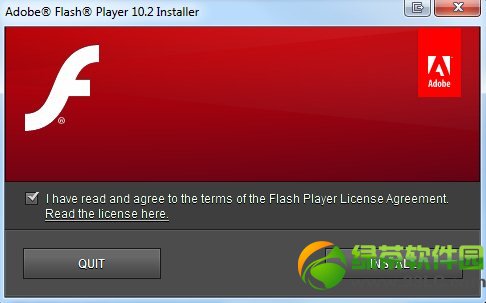萬盛學電腦網 >> 圖文處理 >> Photoshop教程 >> ps調色教程 >> 如何用PhotoShop調出照片中雲朵的層次感
如何用PhotoShop調出照片中雲朵的層次感

一張有大片的雲朵照片,會給照片增色不少,但是我們一般拍出來的雲朵不夠明亮,沒有層次,接下來我要教大家調出有層次雲朵,步驟很簡單。

基礎原理要知道:
A、RAW格式的好處
1.RAW格式是無損記錄,保留原始信息。
2.不受白平衡、對比度、色彩空間、色彩飽和度、銳化等。
3.後期處理空間大,RAW擁有12位和16位數據的色彩和層次細節,對調整高光和陰影區域的細節大有好處。
B、蒙版的原理
蒙板是將不同灰度色值轉化為不同的透明度,並作用到它所在的圖層,使圖層不同部位透明度產生相應的變化。黑色為完全透明,白色為完全不透明。
優點:
1.修改方便,不會因為使用橡皮擦或剪切刪除而造成不可返回的遺憾;
2.可運用不同濾鏡,以產生一些意想不到的特效;
3.任何一張灰度圖都可用來用為蒙板;
主要作用:
1.用來摳圖;2.做圖的邊緣淡化效果;3.圖層間的溶合。
先在Camera raw打開照片。(建議大家用RAW格式拍片,後期真的有很大的空間)
點開HSL/灰度 選擇明亮度,藍色降一些,把天空的藍色壓下來,具體因你的照片而異。
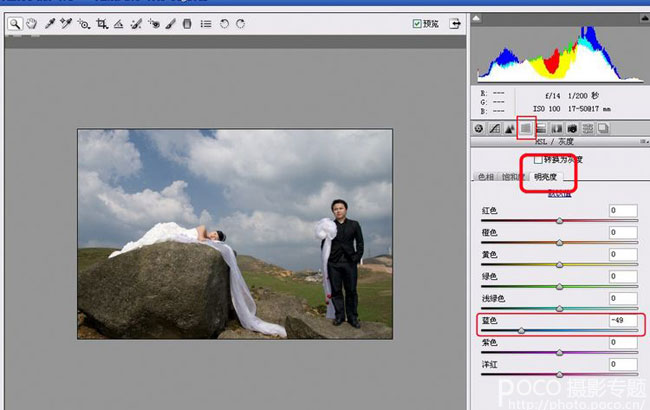
轉為JPG
創建新的調整填充圖層,選擇可選顏色
藍色,選擇黑色,加到100%,再次把天空的藍色壓暗,保留天空的藍色,其他藍色用黑色畫筆擦出。

再次創建新的調整填充圖層,選擇可選顏色,
選擇白色,黑色減到(50%-100%)因照片而異,這是把雲朵裡的黑色抽離。使得雲朵變得更白,有層次。保留雲朵的白色,其他白色用黑色畫筆擦出。
我們這時可以看到天空的雲朵的變化,層次已經出來了。
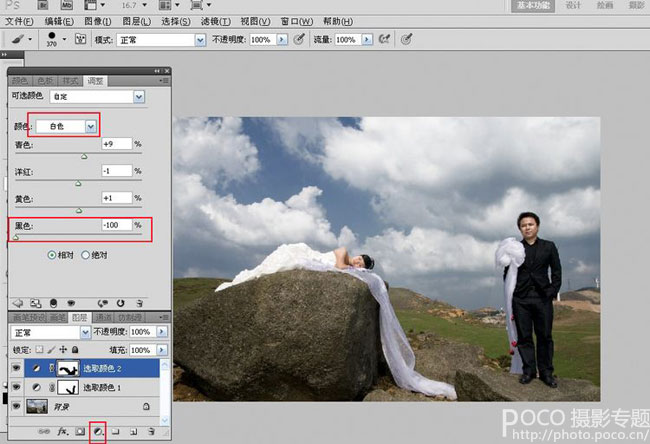
再稍事調整對比度,曲度等,最後的效果圖。

ps調色教程排行
軟件知識推薦
相關文章
copyright © 萬盛學電腦網 all rights reserved